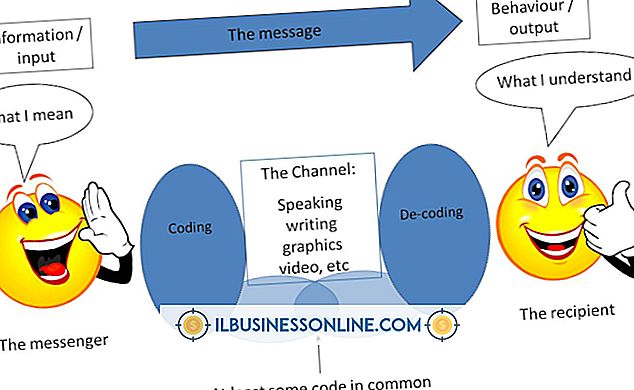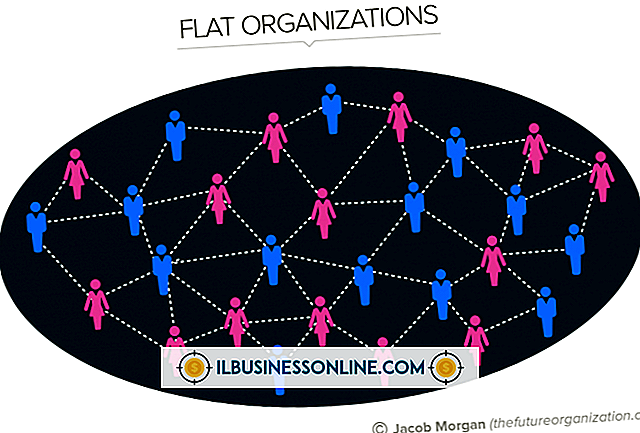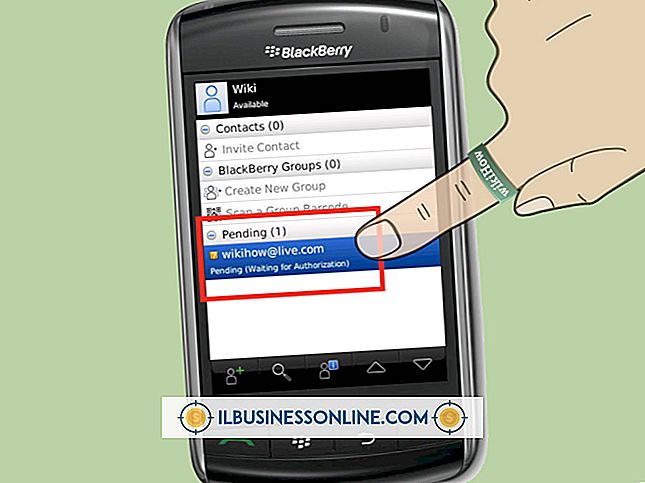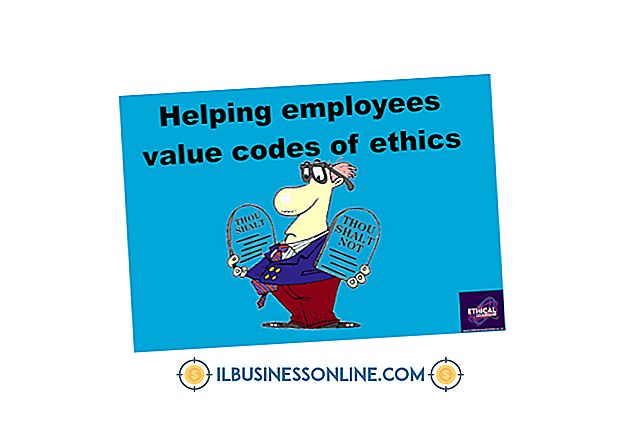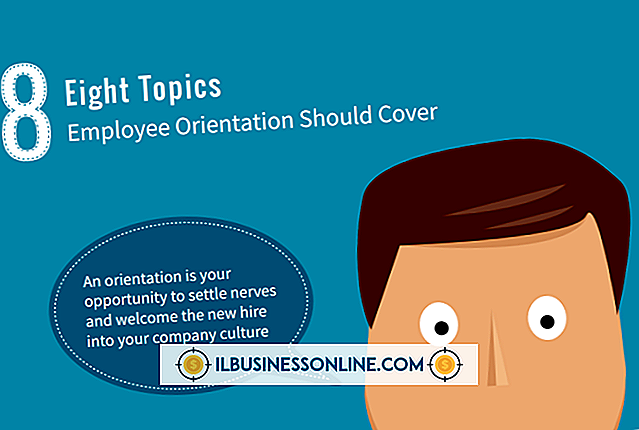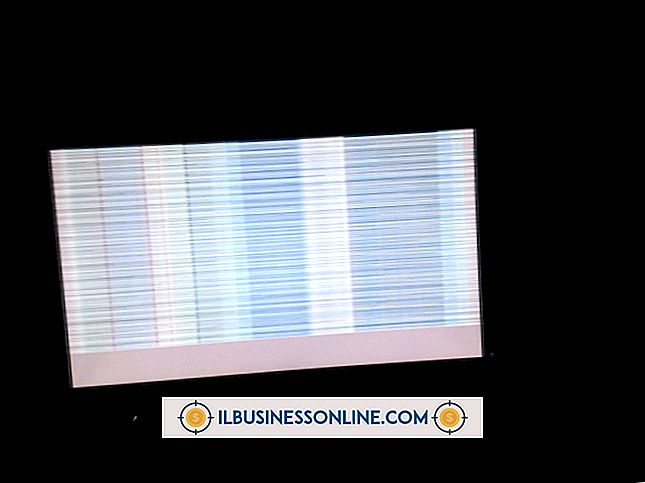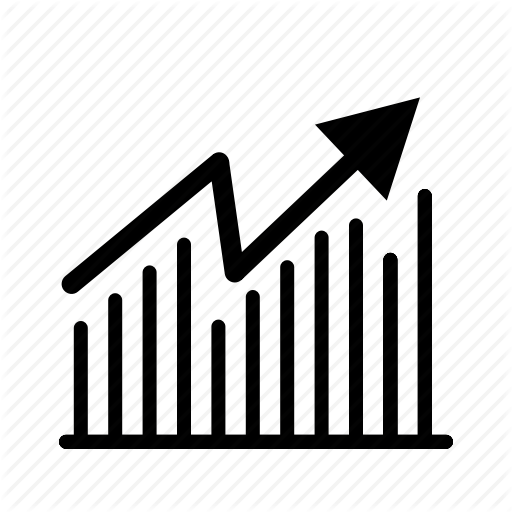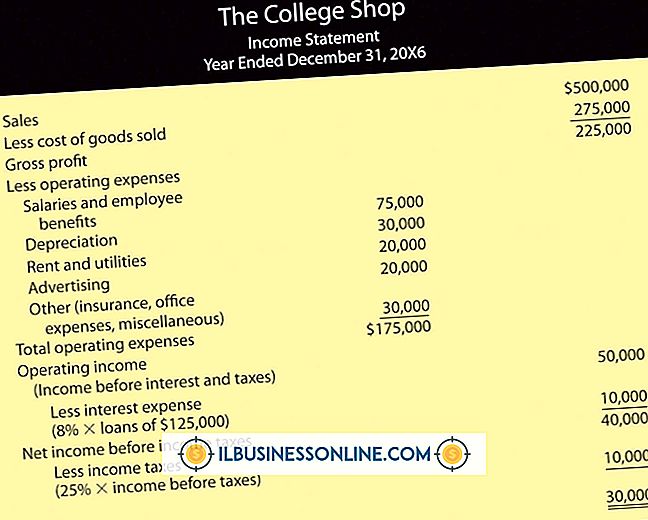कैसे एक मैक पर CSV फ़ाइल स्वरूप को संपादित करने के लिए

CSV फ़ाइल स्वरूप, इसके अल्पविराम द्वारा अलग किए गए मानों द्वारा परिभाषित किया गया है, एक स्प्रेडशीट या डेटाबेस फ़ाइल का आधार बना सकते हैं। प्रत्येक पंक्ति या रिकॉर्ड के भीतर, जानकारी के अलग-अलग टुकड़े कॉमा के बीच दिखाई देते हैं जो एक डेटा फ़ील्ड के अंत और अगले की शुरुआत का संकेत देते हैं, जबकि गाड़ी अलग-अलग लाइनों को स्टैंड-अलोन पैराग्राफ में वापस लाती है। आप वित्तीय डेटा से लेकर कर्मचारी संपर्क जानकारी तक कुछ भी रखने के लिए CSV फ़ाइलों का उपयोग कर सकते हैं। क्योंकि CSV प्रारूप सादा पाठ बना हुआ है, इसके अमानक फ़ाइल एक्सटेंशन के बावजूद, आप Microsoft Word के Macintosh संस्करण में इन फ़ाइलों को संपादित कर सकते हैं।
1।
Microsoft Word लॉन्च करें। "फ़ाइल" मेनू खोलें और "खोलें" चुनें ताकि आप अपनी सीएसवी फ़ाइल के स्थान पर नेविगेट कर सकें। "सभी पठनीय दस्तावेज़" के लिए फ़ाइल खोलें संवाद बॉक्स के निचले भाग में ड्रॉप-डाउन मेनू सक्षम करें।
2।
"संपादित करें" मेनू खोलें, इसके "फाइंड" सबमेनू का पता लगाएं और "उन्नत खोज और बदलें" चुनें। "बदलें" टैब पर क्लिक करें और उस पाठ को टाइप करें जिसे आप चाहते हैं कि प्रविष्टि क्षेत्र में बदलें। फ़ील्ड के साथ अपना प्रतिस्थापन टेक्स्ट दर्ज करें। अपने खोज पाठ और इसे बदलने के लिए "बदलें" बटन का पता लगाने के लिए "ढूंढें" बटन पर क्लिक करें। बदलें और बदलें सुविधा स्वचालित रूप से आपके खोज पाठ की अगली आवृत्ति को आगे ले जाती है क्योंकि यह प्रतिस्थापन करता है। प्रत्येक उदाहरण को एक ऑपरेशन में बदलने के लिए, "सभी बदलें" बटन पर क्लिक करें।
3।
उन सभी डेटा फ़ील्ड को सत्यापित करने के लिए अपनी CSV फ़ाइल की जाँच करें, जिनमें कॉमा शामिल हैं, क्योंकि उनकी जानकारी दोहरे उद्धरण चिह्नों के भीतर दिखाई देती है। क्योंकि अल्पविराम CSV फ़ाइलों में क्षेत्र विभाजक के रूप में कार्य करता है, इसलिए उद्धरण चिह्न उनके भीतर मौजूद डेटा के भीतर किसी भी अल्पविराम को सुरक्षित रखता है। नियमित विराम चिह्नों के विपरीत, उद्धरणों में दर्ज फ़ील्ड डेटा का अनुसरण करने वाला अल्पविराम विभाजक उद्धरणों के बाहर दिखाई देता है।
4।
किसी भी प्रविष्टि के लिए अपने डेटा की जांच करें जिसमें फ़ील्ड का पूरा सेट नहीं है। CSV एक अल्पविराम का उपयोग करके खाली क्षेत्रों को समायोजित करता है, इसके बाद दूसरे अल्पविराम से संकेत मिलता है कि पहला अल्पविराम एक अशक्त प्रविष्टि का प्रतिनिधित्व करता है। यदि अतिरिक्त अल्पविराम दिखाई नहीं देता है, तो बाकी रिकॉर्ड को सही ढंग से व्याख्या नहीं किया जा सकता है, क्योंकि प्रत्येक फ़ील्ड पीछे खिसक जाती है और रिकॉर्ड अंतिम फ़ील्ड खो देता है। खाली खेतों को संरक्षित करने के लिए आवश्यक के रूप में अल्पविराम डालें।
5।
"फ़ाइल" मेनू खोलें और अपना संपादन समाप्त करने पर अपनी CSV फ़ाइल को सहेजने के लिए "इस रूप में सहेजें" चुनें। यदि आप अपने मूल दस्तावेज़ को संरक्षित करना चाहते हैं तो फ़ाइल का नाम बदलें। Word आपकी फ़ाइल के ".csv" एक्सटेंशन के बाद ".txt" फ़ाइल एक्सटेंशन लागू करता है। अतिरिक्त एक्सटेंशन का चयन करें, इसे हटाने के लिए "हटाएं" कुंजी दबाएं और अपनी फ़ाइल को बचाने के लिए "सहेजें" बटन पर क्लिक करें। जब फ़ाइल रूपांतरण संवाद बॉक्स आपको चेतावनी देने के लिए खुलता है कि पाठ प्रारूप में बचत आपकी फ़ाइल से सभी स्वरूपण को हटा देगी, तो चेतावनी को अनदेखा करें। यदि आप अपनी CSV फ़ाइल को विंडोज उपयोगकर्ताओं के साथ साझा करने की योजना बनाते हैं, तो प्रारूप के रूप में "MS-DOS" का चयन करने के लिए टेक्स्ट एनकोडिंग रेडियो बटन का उपयोग करें, "इन्सर्ट लाइन ब्रेक्स" चेकबॉक्स को चालू करें और "ड्रॉप-डाउन मेनू के साथ" एंड लाइन्स सेट करें "सीआर / एलएफ।" अपनी फ़ाइल सहेजने के लिए "ओके" बटन पर क्लिक करें।
टिप्स
- Microsoft Word की पूरी शक्ति के बिना त्वरित संपादन के लिए, पाठ संपादन में अपनी CSV फ़ाइलों को खोलें, मैक ओएस एक्स के साथ आपूर्ति की गई लघु शब्द प्रोसेसर। इस उपयोगी एप्लिकेशन के लिए एप्लिकेशन फ़ोल्डर में देखें।
- अपने CSV टेक्स्ट को बिना किसी सूचना के छोड़ दें। प्रकार की शैलियों, आकारों या अन्य सुविधाओं को लागू न करें। इन विकल्पों का CSV के सादे पाठ पर कोई प्रभाव नहीं है।
- Microsoft Word उन फ़ाइलों को लॉक करता है जो अन्य एप्लिकेशन को एक ही समय में खोल सकती हैं, उन्हें एक ही समय में एक ही फ़ाइल को सहेजने का प्रयास करने पर होने वाली फ़ाइल भ्रष्टाचार की संभावना को समाप्त करते हुए उन्हें खोल नहीं सकता है। परिणामस्वरूप, आप एक त्रुटि संदेश देख सकते हैं यदि आप अपने मैक पर दूसरे CS एप्लिकेशन को पहले Word में बंद किए बिना खोलने की कोशिश करते हैं।
- यदि आप Microsoft Excel में CSV फ़ाइल आयात करते हैं, तो प्रोग्राम आपके पाठ दस्तावेज़ को स्प्रेडशीट में बदलकर पंक्तियों और उसके फ़ील्ड्स को कॉलम में असाइन करता है। हालाँकि आप CSV को Excel से संपादित कर सकते हैं और CSV को निर्यात कर सकते हैं, लेकिन Excel में परिणाम एक XLSX या XLS फ़ाइल बन जाता है, न कि पाठ-आधारित प्रारूप।
चेतावनी
- CSV फ़ाइलों में टाइपोग्राफर के उद्धरण, उच्चारण और विशेष वर्णों का उपयोग करने से बचें। इन फ़ाइलों को आयात करने वाले सभी एप्लिकेशन इन वर्णों की सही व्याख्या नहीं कर सकते हैं। यदि आपको अपनी CSV फ़ाइल को एक Windows उपयोगकर्ता को भेजने की आवश्यकता है, तो उसका ऑपरेटिंग सिस्टम आपके मैक पर दिखाई देने के तरीके से इन वर्णों की अलग-अलग व्याख्या कर सकता है।